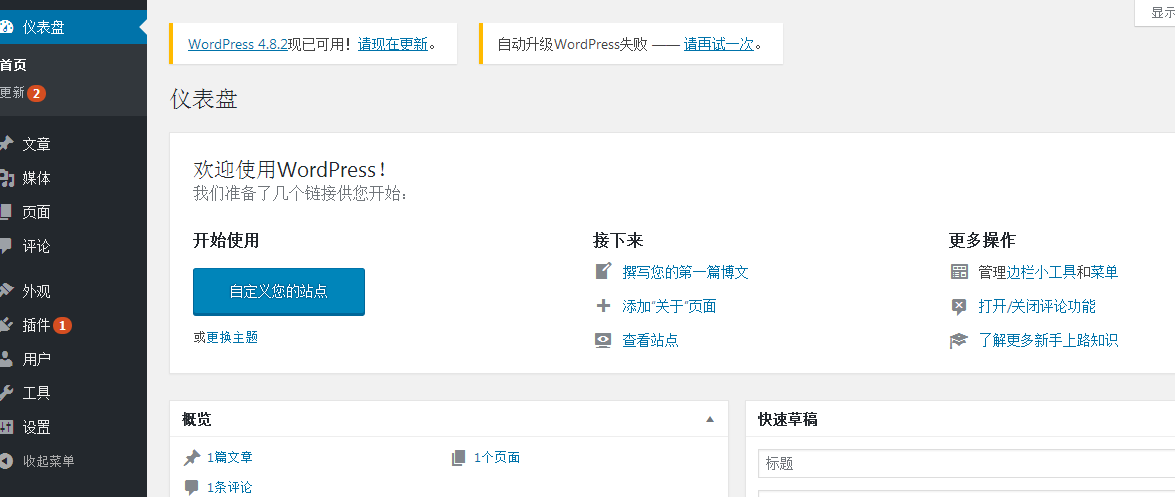一,购买服务器
- 进入阿里云的网址,注册和登陆用户
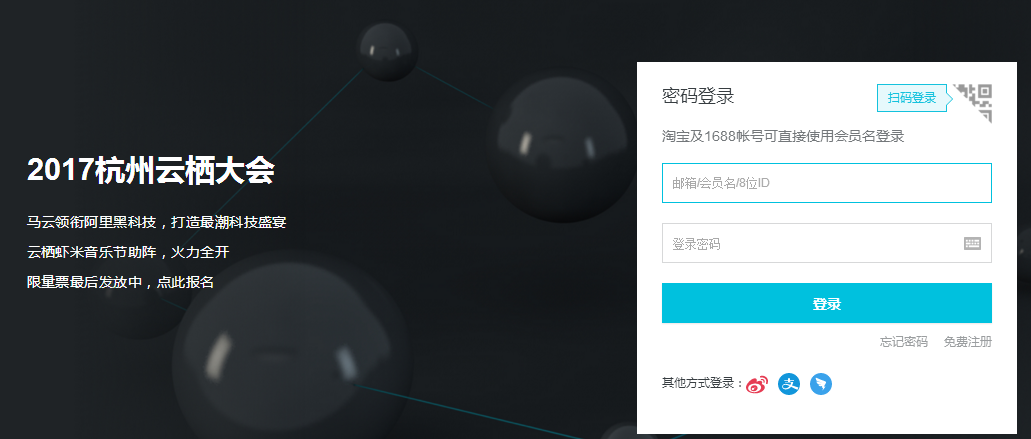
- 进入网页,点击新手上路,里面有搭建教程。或者支持列表里面有帮助文档和视频
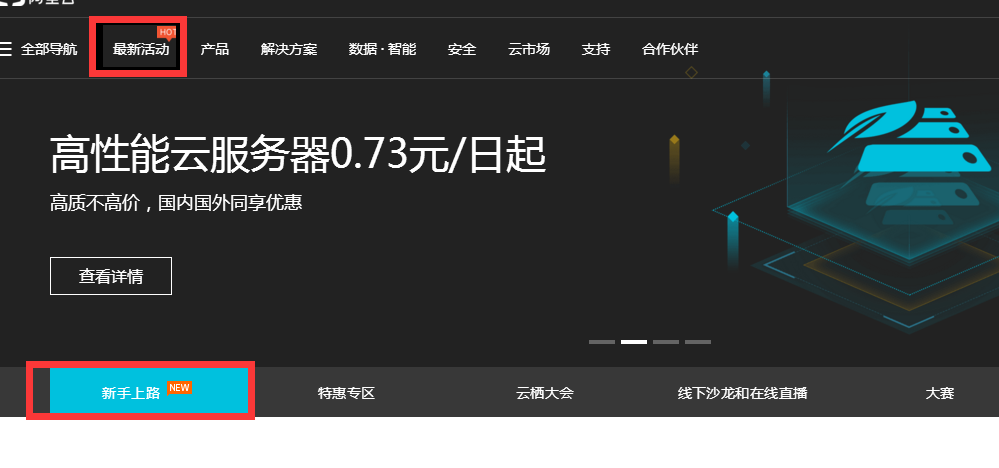
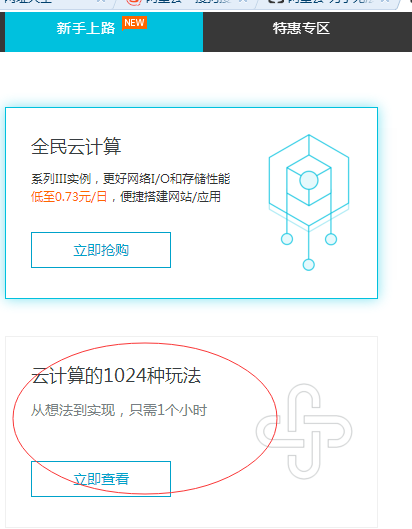
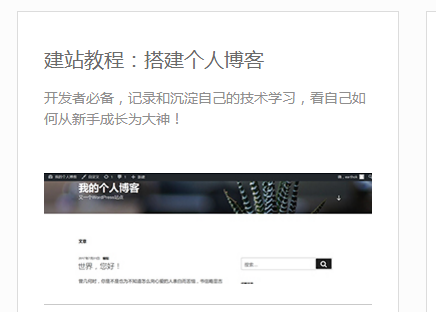
- 进入控制台,准备购买服务器

- 购买ecs服务器

- 创建实例

- 计费方式:包年包月可以理解为是预付费产品,我们得先购买一个月或者几个月几年的ECS产品才能使用ECS,适合于长期稳定使用服务器的场景,比如说做网站。而按量付费可以理解为是后付费产品,我们需要保证有 100元的余额才可以使用按量付费,按量付费就是用几个小时就扣几小时的钱,适合于测试或者跑数据的场景。

-
地域选择:地域(Region)和可用区(Zone)是两个概念,地域就是服务器的数据中心所放在的城市,例如华东1是在杭州,华东2是在上海,不同地域的ECS不可内网互联。可用区是同一地域下的不同数据中心,在同一个地域距离较小可以通过光纤连接内网可以互联。
一般来说,地域的选择就是看哪个地域于访客最多的地区、转化率最高的地区最近,例如我的博客访客主要来自广东省,那么华南1-深圳自然是我选择的。而不是离管理者最近,例如我是阿里速卖通上的外贸企业,方可主要是拉美国家的用户我的官方就不可能建设在华东1,而是应该选择美东1-弗吉尼亚。地域选项框下面有一行文字,点击链接教我选择,可知道省份城市,对应于什么地域。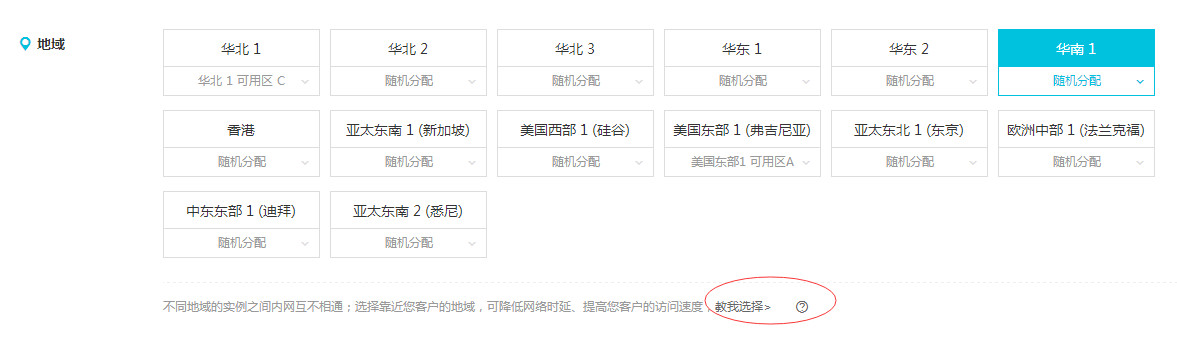
-
网络分经典网络和专有网络,经典网络是阿里云最早期的网络方式,同一地域内的所有ECS、OSS、RDS都可以互联的然后通过安全组来实现访问的控制。而专有网络则是用户自有一个虚拟路由网络和交换机,只有同一网络、交换机下的ECS、RDS等产品才能互联,专有网络还可以绑定弹性IP,就算换ECS了,IP依旧可以保持不变。尽量以选择专有网络为先。

- 实例:系列 I是阿里云最早的服务器硬件了,采用的ivy Bridge、DDR3内存,分无I/O 优化实例和I/O 优化实例。
系列 II 较系列 I 进行了硬件升级,采用 Haswell CPU、DDR4 内存,并默认为 I/O 优化实例,同时增加了一些新的指令集,使整数和浮点运算的性能翻倍,整体计算能力更强。
系列 III 相对系列 I 和系列 II 进行了硬件升级,采用 Intel Broadwell CPU、DDR4 内存,并默认为 I/O 优化实例,高主频和中主频两种 CPU 配合多种内存配比,可以提供给用户更好的性能以及更多的选择。
每一个系列支持的产品类型更多,价格也越高,如果并不需要极端性能,可以考虑使用系列二产品。也可以根据vcpu和内存挑选实例。

-
公网带宽:公网带宽则分按使用流量和按固定带宽计费,按流量计费顾名思义就是用多少流量扣多少钱,不同地域的每G流量资费不一样。按带宽计费就是先买断多少M的带宽,后面无关用多少流量都不计费。一般来说正常建站最好有至少2M的带宽并配合OSS能产品托管附件会比较好。

-
镜像:选择操作系统
公共镜像:是由阿里云官方提供公共基础镜像,仅包括初始系统环境。请根据您的实际情况自助配置应用环境或相关软件配置。
自定义镜像:基于用户系统快照生成,包括初始系统环境、应用环境和相关软件配置。选择自定义镜像创建云服务器,节省您的重复配置时间。
共享镜像:是其他账号的自定义镜像主动共享给您使用的镜像。阿里云不保证其他账号共享给您的镜像的完整性和安全性,使用共享镜像需要自行承担风险。
镜像市场:提供经严格审核的优质镜像,预装操作系统、应用环境和各类软件,无需配置,可一键部署云服务器。满足建站/应用开发/可视化管理等个性化需求。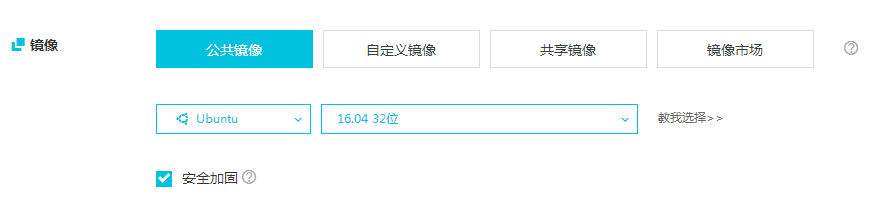
-
存储:储存主要分系统盘和数据盘,系统盘就是整个操作系统所安装的虚拟硬盘,而数据盘则是提供挂载到某一盘符或者目录下。
数据盘的安全可靠性更高,推荐将网站数据存放于数据盘所挂载的目录或盘符下。
而普通云盘则是阿里云最早提供的云盘,在三盘副本和高可靠性下性能孱弱,至存在于系列一的无I/O 优化实例用。高效云盘则是在三盘副本和高可靠性下提供 1240~3000 IOPS的磁盘性能,在60G以下性价比凸显。SSD云盘则是买的越大性能越好,最大提供20000 IOPS 的性能,磁盘大于60G的情况下有购买价值,性能明显。
- 安全设置:
设置密钥,就是通过密钥文件登入 Linux 系统,而非通过密码,必须拥有密钥文件才可以登入系统。
设置密码,就是通过密码登入Linux系统或者Windows 系统,推荐新手使用该方式。
创建后设置,就是生成实例了再通过重置密码的方式修改密码,不推荐!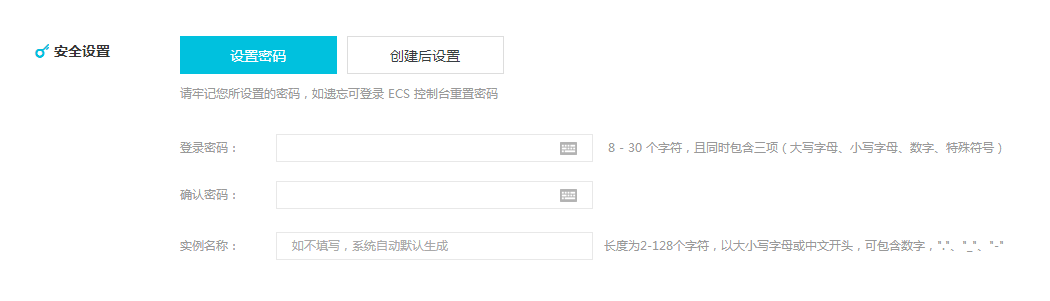
-
最后点击购买即可。购买后可以在控制台看到信息。环境配置
二,服务器环境配置
一般来说阿里云提供的公共镜像是一个空白的Linux 发行版或者Windows Server,具体的运行环境我们还是需要自行搭建。比如要上传mysql,php等环境。我们可以自 己配置,也可以在阿里云购买。就是在第11步选择镜像市场。如果没有的话我们可以先停止服务器的运行,再改变镜像。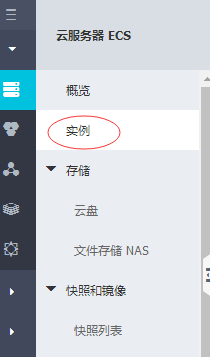



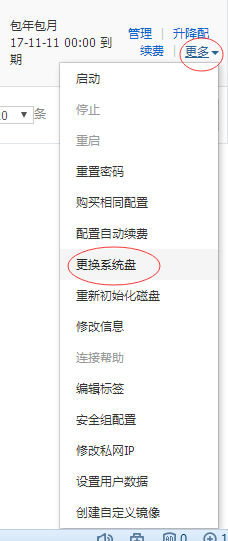
2.设置安全组:进入控制台中的安全组,点击配置规则。然后添加安全组规则。
授权类型:全部
授权对象:0.0.0.0/0
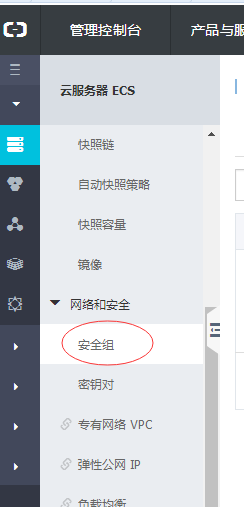
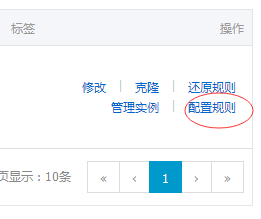
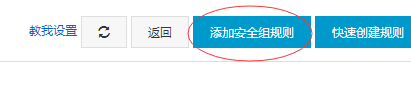
三,下载woedpress,PuTTY和FileZiila(见我博客)
putty的功能可以在阿里云我的实例那控制系统
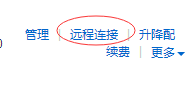
操作系统密码可以在更多里面重新设置(如果不知道操作系统密码的话)
四,购买域名
1.打开阿里云官网,进入支持-文档与视频-域名与网站-域名,打开域名的帮助文档,就可以根据帮助文档来购买域名
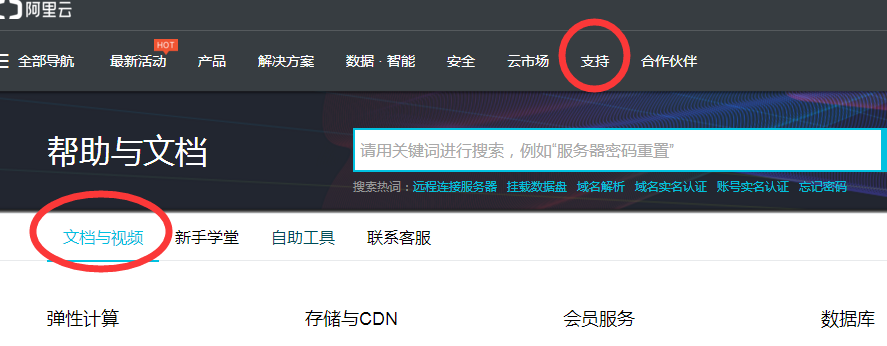


2.点击产品-域名注册,注册域名,点击购买即可

3.实名认证

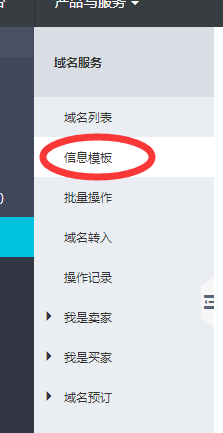
五,备案
第一个工作日审核完成之后,点击备案系统-开始备案-进入我们的备案信息页。
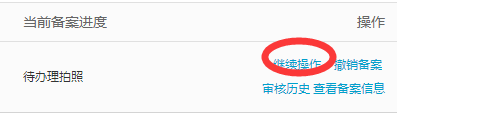
需要上传背景是阿里云幕布的照片(ps:幕布与普通照相馆底色没什么不同,只是上面有一连串的阿里云公司汉字)(武汉这边是没有备案拍照点,问了客服,目前我不知道,买了幕布再拍照)
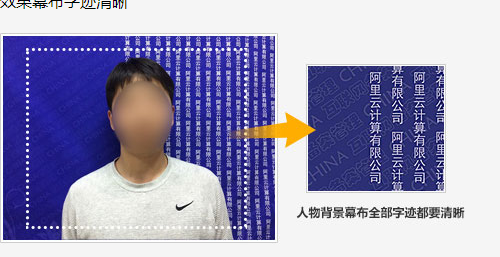
六,域名解析
域名注册好之后,只说明你对这个域名拥有了使用权,在进行域名解析之后,这个域名才能发挥它的作用,经过解析的域名可以作为网址访问自己的网站,也可以作为电子邮箱的后缀,因此“域名解析”是使用域名的必备环节。
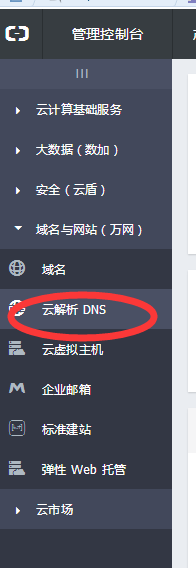

输入主机ip地址即可解析完成。在ftp工具中输入你的域名就可以进入,一般都是输入ip地址。
七.用http协议加上公网地址,或者加上域名访问计算机
八.上传wordpress
(1)建立old文件夹,将defualt目录下的PhPMyAdmin文件夹放入old中
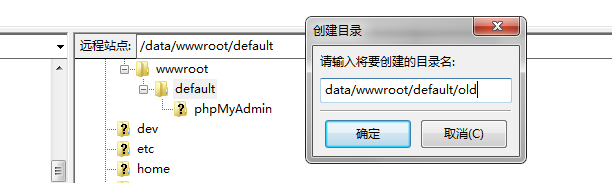
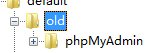
删除原有的phpMyAdmin文件夹
(2)解压wordpress,上传至defualt目录下(下载地址 https://cn.wordpress.org/wordpress-4.8-zh_CN.zip)

九.显示数据库密码
进入系统界面

则会显示 数据库的密码
十.登录(登录的账户密码是数据库的)

十一.创建新的数据库
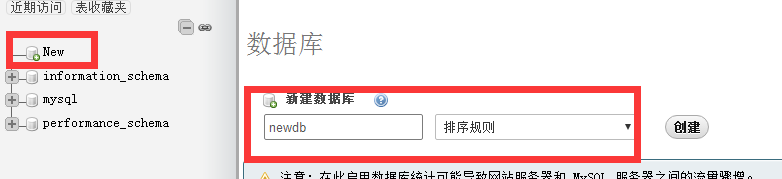
十一 填写数据库信息http://公网地址/wp-admin/setup-config.php
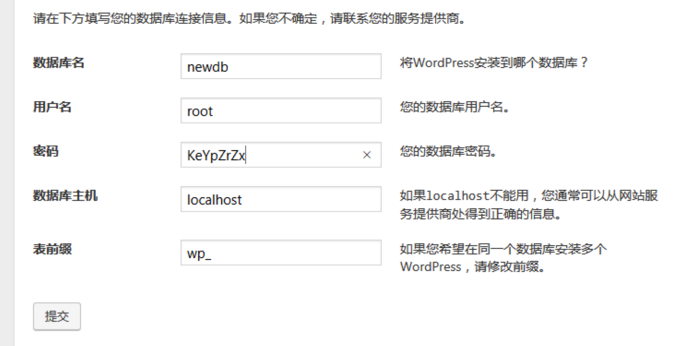
十二.填写站点信息
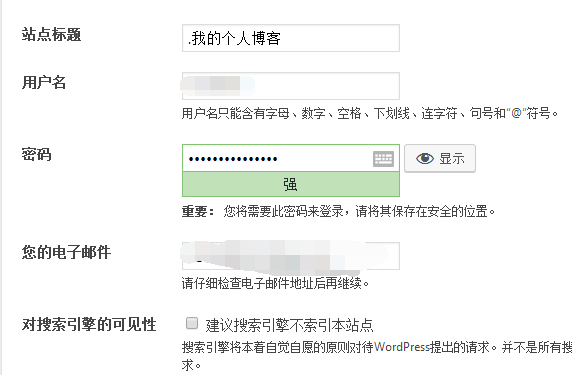
十二.登录
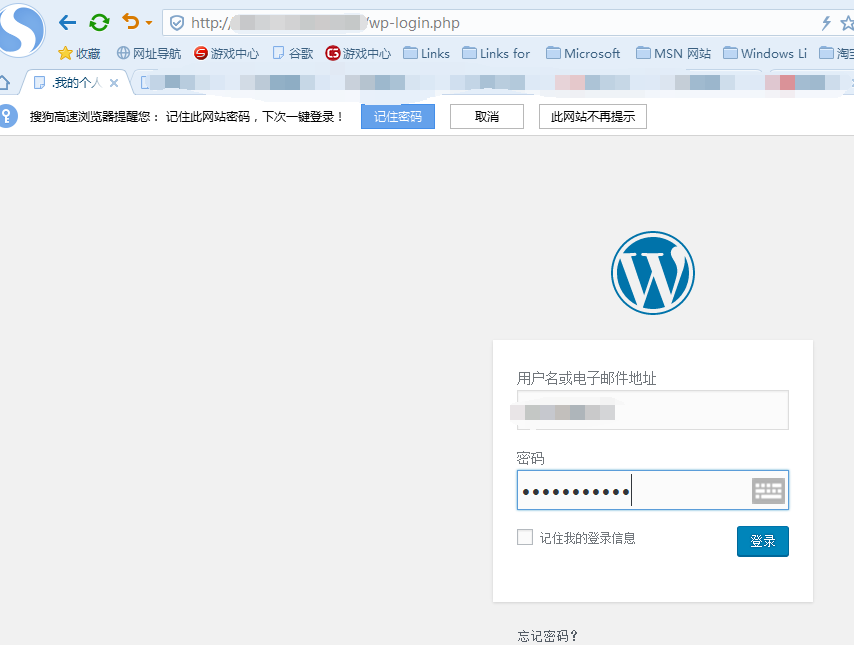
十三.可以用了